Starpniekserveri ir savstarpēji savienoti datori. Internets un starpniekserveris ir saīsinājums no starpniekserveriem. Kad vietnei piekļūst no meklētājprogrammas, šī vietne par lietotāju uzskata starpniekserveri, nevis vietējo mašīnu. Starpniekserveris tiek izmantots, lai slēptu lietotāja faktisko atrašanās vietu un ļauj mums apmeklēt vietni, kas būtu ierobežota. Ņemiet vērā, ka visi starpniekserveri nenodrošina tādu pašu aizsardzības mehānismu kā VPN. Kad mēs izmantojam ExpressVPN, nav nepieciešams cits starpniekserveris. Ja, veidojot savienojumu ar internetu, rodas problēmas, iespējams, mēs izmantojam starpniekserveri. Starpniekserveriem ir liela nozīme, vienlaikus nodrošinot mūsu datoru drošību. Tos var izvietot kā ugunsmūrus vai tīmekļa filtrus, lai aizsargātu datoru pret tiešsaistes draudiem, piemēram, vīrusiem. Šeit mēs izdomāsim darbības, lai mainītu starpniekservera iestatījumu pārlūkā Chrome.
Starpniekservera priekšrocības
- Starpniekserveris uzlabo drošību. Ja starpniekserveri nav iestatīti, hakeri var uzbrukt un piekļūt IP adresei un izmantot to, lai sabojātu vietējo iekārtu.
- Mums ir jāizmanto dažādi starpniekserveri, lai izvairītos no nevēlamu reklāmu uzbrukumiem un piekļūtu informācijai par mūsu IP.
- Mēs varam izmantot citas valsts IP adresi, norādot starpniekserveri. To darot, mēs varam piekļūt visiem datora resursiem, ar kuriem konkrētai valstij vai nācijai ir atļauts mijiedarboties.
- Starpniekservera iestatījumi organizācijā ir ļoti noderīgi. Mēs varam novērst piekļuvi jebkurai vietnei, kas nav saistīta ar organizācijas uzdevumiem. Mēs varam arī ierobežot vietnes, kuru dēļ darbinieki parasti tiek novirzīti no svarīgo uzdevumu veikšanas. Lai novērstu kārdinājumu tērēt laiku, dažas organizācijas bloķē sociālo mediju vietnes.
- Mēs varēsim ātrāk piekļūt tīmekļa lapām, ja mūsu starpniekservera nodrošinātājs uzturēs vietnes saturu, lai pieprasījums nebūtu jānosūta tīmekļa mitinātāja serverim, lai iegūtu nepieciešamo informāciju.
Starpniekservera trūkumi
- Ja visi norādījumi par iestatījumiem, starpniekserveris tīmekļa pārlūkprogrammā tiek ievēroti pareizi, bet dažreiz tas arī rada problēmas. Tā kā starpniekservera iestatījumu var mainīt spraudņi un atjaunināt pārlūkprogrammas paplašinājums.
- Ļaunprātīgi starpniekservera nodrošinātāji var klusi inficēt mūsu ierīces, pārlūkojot reklāmkarogus un reklāmas. Starpniekserveris pakļāva mūs kiberuzbrukuma riskam. Šim nolūkam mums vajadzētu būt autentiskiem ugunsmūriem un uzticamai pretvīrusu programmatūrai.
- Ir neparasti, ka starpniekservera pakalpojumi saglabā ierakstus par lietotāju sērfošanas darbībām. Turklāt pakalpojumu sniedzējs būs informēts par faktisko publisko IP. Tādējādi jūs var identificēt tikai vietņu saimnieki un viņu klienti.
- Datu zagļiem ir vairāki apšaubāmi starpniekserveru pārdevēji. Viņi izmantos paļaušanos uz mūsu privāto informāciju, lai ļaunprātīgos nolūkos pārdotu uzvarējušajam solītājam.
Mainiet starpniekservera iestatījumus pārlūkā Chrome
Pēc noklusējuma pārlūks Chrome izveido savienojumu ar internetu un tīklu, izmantojot datora operētājsistēmas noklusējuma iestatījumu. Iekārtas iestatīšana nodrošina tūlītēju piekļuvi internetam. Tālāk ir norādītas galvenās darbības, lai mainītu Chrome starpniekservera iestatījumus. Pārlūkā Chrome ir sava starpniekservera iestatījumu opcija. Chrome mājaslapā noklikšķiniet uz izvēlnes ikonas. Izvēlnes opcijā atlasiet iestatījumus.
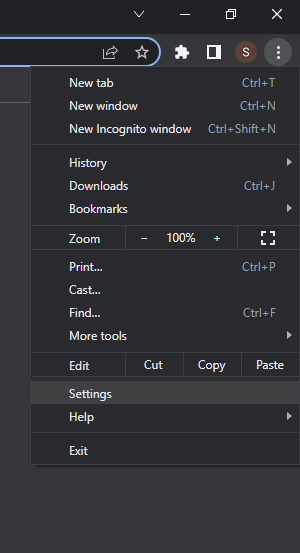
Kā redzam, tagad ir atvērta hroma iestatījumu lapa. No šī brīža mums ir jānosaka opcija “sistēma”. Lai veiktu nākamo darbību, noklikšķiniet uz “sistēmas” opcijām.
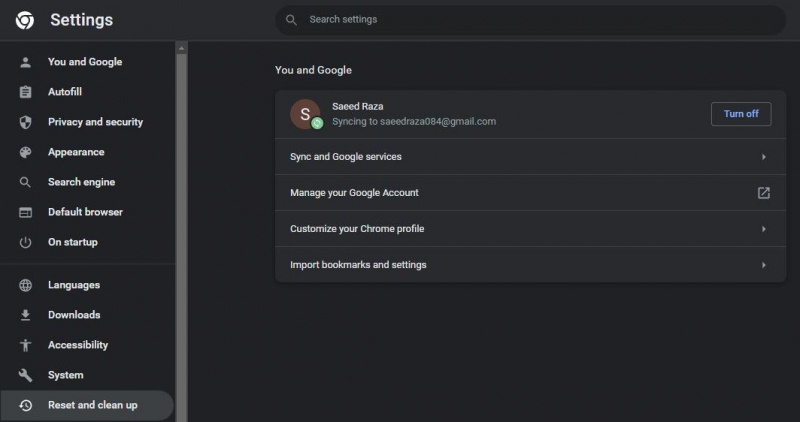
Tiek atvērta sadaļa “Sistēma”. Un mums ir uzskaitītas vēl trīs opcijas, kuras nodrošina hroma “sistēmas” opcija. Ir jāatlasa pēdējā opcija “atvērt datora starpniekservera iestatījumus”. Nospiežot bultiņas ikonu no šīs opcijas, tiksim novirzīti uz datora “iestatījumiem”.
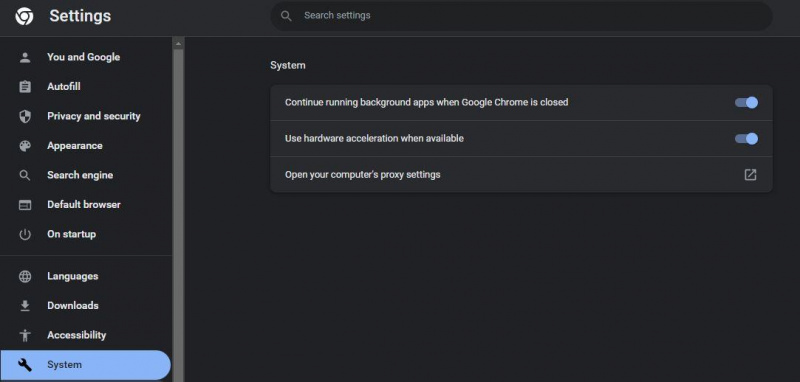
Tagad mēs savā sistēmā “iestatām” lietojumprogrammu. Šeit ir atvērta sadaļa “starpniekserveris”. Šeit mēs varam mainīt starpniekservera iestatījumus. Tā kā otrā starpniekservera iestatījuma opcija ir atspējota, mēs varam to iespējot, nospiežot šo pogu.
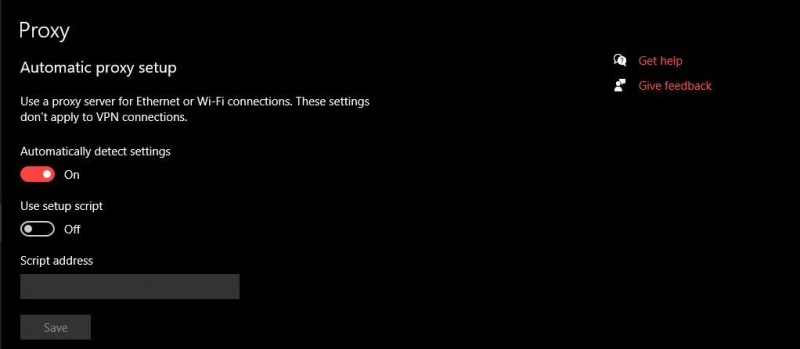
Tā kā esam iespējojuši automātiskās starpniekservera iestatīšanas iestatīšanas skriptu. Tagad mēs varam norādīt adresi sadaļai “skripta adrese”. Pēc tam nospiediet pogu “Saglabāt”, lai saglabātu starpniekservera izmaiņas.
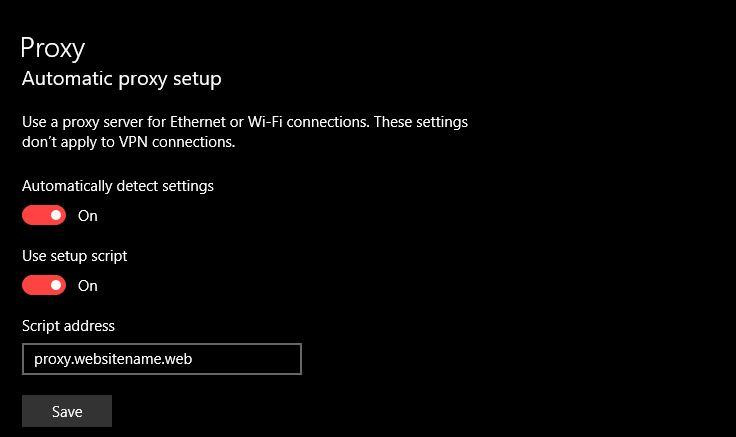
Mēs esam veikuši izmaiņas automātiskajā starpniekservera iestatīšanā iepriekš redzamajā attēlā. Tagad, ritinot uz leju, mums ir vēl viena manuālās starpniekservera iestatīšanas sadaļa. Šeit mēs varam manuāli mainīt starpniekservera iestatījumus. Ieslēdziet pogu “izmantot starpniekserveri”, kas ļauj mums aizpildīt laukus.
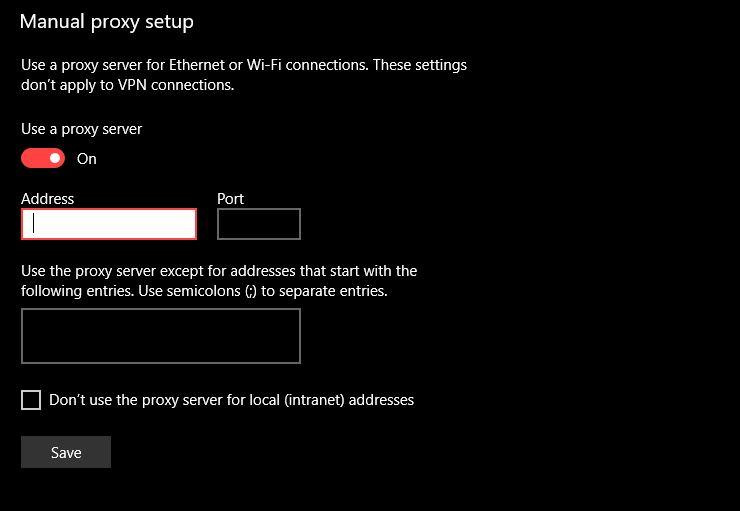
Laukā “Adrese” esam norādījuši vietnes adresi un porta laukā iestatījuši portu “8080”. Adresi un lauku var mainīt atbilstoši lietotāja vēlmēm. Mēs esam arī atzīmējuši pēdējo opciju, kas ierobežo starpniekservera neizmantošanu vietējām adresēm. Pēc tam noklikšķiniet uz saglabāšanas pogas.
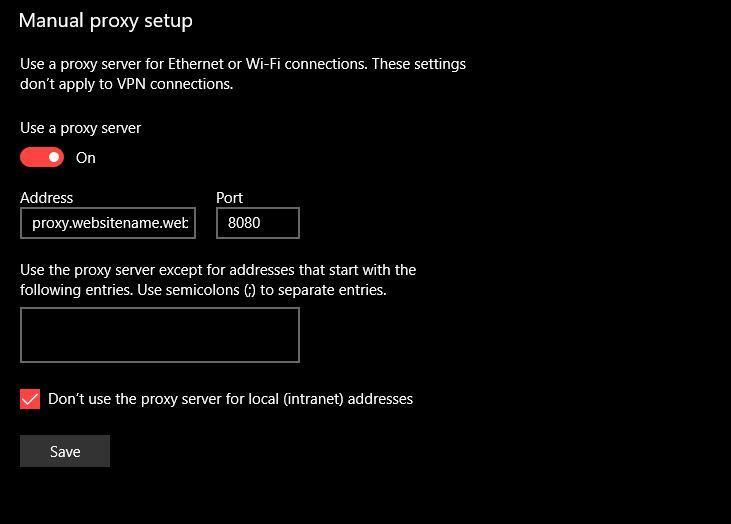
Tagad esam mainījuši starpniekservera iestatījumu no lietojumprogrammas Chrome. Mēs varam atspējot visus starpniekservera iestatījumus, kurus esam mainījuši, izslēdzot visus ieslēgtos starpniekservera iestatījumus.
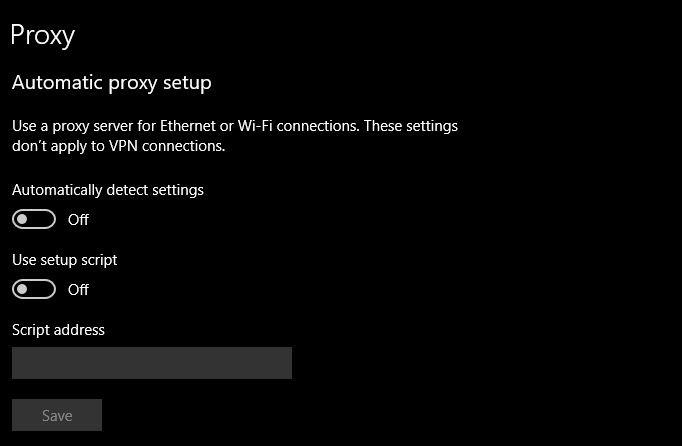
Mums ir alternatīvs veids, kā mainīt starpniekservera iestatījumus pārlūkā Chrome. Starpniekservera iestatījumiem mēs varam izmantot starpniekservera pārvaldniekus. Starpniekserveru pārvaldnieks ļauj mums izmantot dažādas starpniekserveru konfigurēšanas metodes. Šie starpniekservera pārvaldnieki nodrošina ērti lietojamas saskarnes starpniekservera iestatījumu mainīšanai. Starpniekservera pārvaldnieki, piemēram, FoxyProxy, ļauj mums mainīt starpniekservera iestatījumus pārlūkā Chrome vai jebkurā citā pārlūkprogrammā. Šī unikālā starpniekservera pārvaldnieka piedāvātais pārlūkprogrammas spraudnis ļauj vienkārši modificēt starpniekserverus.
Secinājums
Starpniekserveriem ir ievērojamas priekšrocības gandrīz katram interneta lietotājam. Interneta starpniekserveri var uzlabot drošību un privātumu sērfošanas laikā, lai paplašinātu biznesa izvēli un potenciālos ienākumus. Mēs esam parādījuši instrukciju, kā mainīt starpniekserveri pārlūkā Chrome. Kad mēs iestatīsim Chrome starpniekserveri, mūsu pārlūkošana būs drošāka un privātāka. Chrome starpniekservera iestatījums uzlabo tiešsaistes pieredzi dažādos veidos, jo tam ir daudz priekšrocību.